当前位置:首页 > 帮助中心 > 用大白菜怎么重装系统,电脑打不开怎么重装系统
用大白菜怎么重装系统,电脑打不开怎么重装系统
日期:2022-11-09 | 时间:15:16
电脑出现问题不要慌张,就算打不开机也不要慌张,这时候先把系统u盘接入电脑,然后通过快捷键来设置启动,读取winpe系统来让你电脑正常运行。后续,就可以先使用u盘里面的工具检查一下,比如说你怀疑是系统引导出现了问题,就去修复这个文件。如果问题严重,就干脆重装系统好了。关于操作的步骤,下面就一起来看看用大白菜怎么重装系统。
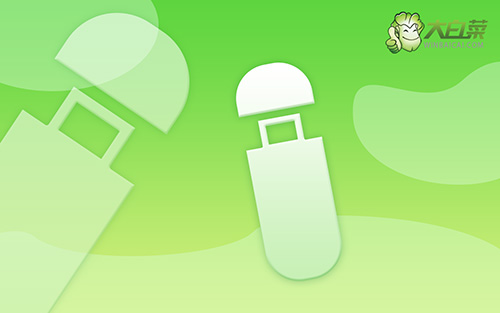
电脑打不开怎么重装系统
一、制作u盘启动盘
首先,确认电脑处于联网状态,下载大白菜U盘启动盘制作工具,准备容量8G以上的u盘。

接着,如图所示,默认USB—HDD模式以及NTFS格式设置,点击一键制作成U盘启动盘即可

二、设置u盘启动电脑
1、将大白菜U盘启动盘接入电脑,重启电脑,快速按下U盘启动快捷键进入优先启动项设置页面,设置U盘启动。

2、进入大白菜主菜单后,选择【1】win10X64PE(2G以上内存),回车进入winpe桌面。

三、u盘启动盘装电脑系统
1、打开大白菜一键重装软件,选择“安装系统”,选择win7镜像系统作为“映像文件”,安装在“C盘”中,点击“执行”。

2、接着,按照页面提示操作,比如说还原窗口,默认设置,点击“是”。

3、电脑重启后,会自动进入系统部署阶段,无需操作,直至电脑进入Windows7桌面桌面再进行操作即可。

好啦,以上内容就可以让大家学会用大白菜怎么重装系统了。其实,使用大白菜u盘装系统的操作不难,每一步骤都能让人轻松跟着学,而不同的电脑之间大概就只有设置u盘启动的时候,在快捷键和操作界面上面会有少许差别。但就整体来说,都是可以相互借鉴的,希望可以帮助到大家。

